
Αυτό το λογισμικό θα διατηρήσει τα προγράμματα οδήγησης σας σε λειτουργία και σε λειτουργία, διατηρώντας έτσι ασφαλή από συνηθισμένα σφάλματα υπολογιστή και αστοχία υλικού. Ελέγξτε όλα τα προγράμματα οδήγησης τώρα σε 3 εύκολα βήματα:
- Κατεβάστε το DriverFix (επαληθευμένο αρχείο λήψης).
- Κάντε κλικ Εναρξη σάρωσης για να βρείτε όλα τα προβληματικά προγράμματα οδήγησης.
- Κάντε κλικ Ενημέρωση προγραμμάτων οδήγησης για να λάβετε νέες εκδόσεις και να αποφύγετε δυσλειτουργίες του συστήματος.
- Το DriverFix έχει ληφθεί από το 0 αναγνώστες αυτόν τον μήνα.
Κάθε φορά που κάνετε εκκίνηση του υπολογιστή με Windows, η προεπιλεγμένη θέση εκκίνησης είναι συνήθως ο σκληρός δίσκος σας όπου είναι εγκατεστημένο το λειτουργικό σύστημα. Ωστόσο, υπάρχουν στιγμές που μπορεί να θέλετε να εκκινήσετε τον υπολογιστή σας από ένα Μονάδα USB.
Ωστόσο, αυτό δεν είναι κάτι πολύ γνωστό, αλλά, ακόμη και αν οι χρήστες γνωρίζουν πώς να το κάνουν, σίγουρα δεν γνωρίζουν όλες τις μεθόδους για να το κάνουν.
Γι 'αυτό ακριβώς συντάξαμε αυτόν τον αναλυτικό οδηγό, για να σας δείξουμε πώς να εκκινήσετε τον δικό σας Windows 10 Υπολογιστής από μονάδα USB.
Πώς μπορώ να εκκινήσω από USB στα Windows 10;
Σημείωση: Εάν έχετε γρήγορη μπότα ή εξαιρετικά γρήγορη εκκίνηση ενεργοποιημένο στις ρυθμίσεις υλικολογισμικού UEFI, τότε θα πρέπει να τις απενεργοποιήσετε προσωρινά για να μπορέσετε να πραγματοποιήσετε εκκίνηση από ένα USB.
1. Εκκίνηση από USB από τα Windows 10
- Συνδέστε μια μονάδα USB σε μία από τις θύρες του υπολογιστή
- Εκκίνηση σε Σύνθετη εκκίνηση
- Επιλέξτε Χρήση συσκευής
- Επιλέξτε τη μονάδα USB από την οποία θέλετε να εκκινήσετε
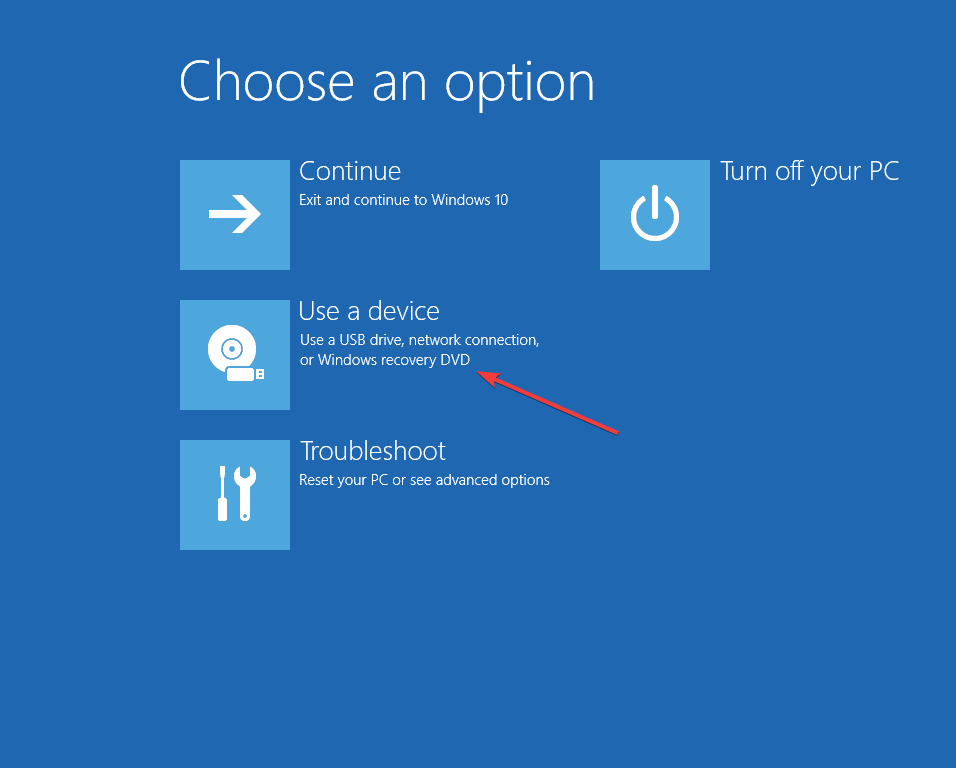
Ο υπολογιστής θα κάνει επανεκκίνηση και εκκίνηση από τη συγκεκριμένη μονάδα USB.
Αντιμετωπίζετε προβλήματα με την πρόσβαση στο μενού Advanced Startup; Δείτε το οδηγός που θα σας δείξει πώς να διευκολύνετε την πρόσβαση.
2. Εκκίνηση από μονάδα USB κατά την εκκίνηση σε υπολογιστή με Windows 10
- Συνδέστε μια μονάδα USB σε μία από τις θύρες του υπολογιστή
- Κατά την εκκίνηση του υπολογιστή, εισαγάγετε το Μενού εκκίνησης
- Αυτή η διαδικασία διαφέρει από υπολογιστή σε υπολογιστή, οπότε ελέγξτε τις προδιαγραφές του κατασκευαστή του υπολογιστή σας ανάλογα με τις ανάγκες σας
- Στο Μενού εκκίνησης, επιλέξτε τη μονάδα USB από την οποία θέλετε να εκκινήσετε.
- Αυτή η διαδικασία εξαρτάται από τον υπολογιστή που διαθέτετε.
- Μπορείτε είτε να μετακινήσετε τη μονάδα USB επάνω στη λίστα προτεραιότητας χρησιμοποιώντας το F4 ή F5 κλειδιά
- Μπορείτε επίσης να επιλέξετε την εκκίνηση απευθείας από το μενού
- Αυτή η διαδικασία εξαρτάται από τον υπολογιστή που διαθέτετε.
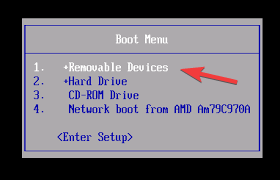
3. Εκκίνηση από μονάδα USB σε συσκευή Surface
- Ενώ η επιφανειακή συσκευή είναι απενεργοποιημένη, συνδέστε μια συσκευή USB
- Κρατήστε πατημένο το κουμπί αύξησης έντασης
- Πατήστε και αφήστε το κουμπί λειτουργίας
- Κρατήστε πατημένο το κουμπί αύξησης της έντασης μέχρι να εξαφανιστεί το λογότυπο Surface ή Windows
- ο Surface Boot UEFI θα πρέπει να εμφανιστεί
- Επιλέγω Διαμόρφωση παραγγελίας εκκίνησης εναλλακτικού συστήματος
- Αναδιάταξη της σειράς έτσι ώστε η μονάδα USB να είναι η κορυφαία επιλογή
- Καθιστώ ανίκανο Ασφαλής έλεγχος εκκίνησης
- Επανεκκίνηση τη συσκευή Surface
Ακολουθώντας οποιοδήποτε από τα παρακάτω βήματα, θα πρέπει να μπορείτε να εκκινήσετε εύκολα έναν υπολογιστή Windows 10 και μια συσκευή Surface από μια μονάδα USB.
Λάβετε υπόψη ότι αυτό δεν θα επηρεάσει την ικανότητα εκκίνησης της συσκευής κανονικά. Εάν εκκινήσει χωρίς συνδεδεμένη μονάδα USB με δυνατότητα εκκίνησης, θα επιστρέψει στην εκκίνηση από τη μονάδα δίσκου συστήματος.
Ενημερώστε μας εάν θέλετε να διαβάσετε περισσότερες επιλογές εκκίνησης σχολιάζοντας την παρακάτω ενότητα.

![Τα 5 καλύτερα VPN για το Microsoft Surface & Surface Pro [Λίστα 2022]](/f/869c712ee95314c02c1cc2460df79071.jpg?width=300&height=460)
![Συνδέστε τα AirPods σας σε ένα Microsoft Surface [Quick Way]](/f/83668b9302e45cc835e430e89976e981.png?width=300&height=460)